Rješavanje problema: Nema dovoljno memorije za obradu naredbe u programu Skype
Problemi u radu dostupni su za bilo koji računalni program, a Skype nije iznimka. One mogu biti uzrokovane ranjivostom same aplikacije ili vanjskim neovisnim čimbenicima. Otkrijmo što je bit pogreške u programu Skype: "Nema dovoljno memorije za obradu naredbe", i koje metode mogu riješiti ovaj problem.
sadržaj
Bit pogreške
Prije svega, vidjet ćemo što je bit ovog problema. Poruka "Nema dovoljno memorije za obradu naredbe" može se pojaviti u programu Skype prilikom izvođenja bilo koje radnje: poziv, dodavanje novog korisnika u kontakte itd. Istodobno se program može objesiti i ne reagirati na radnje nositelja računa ili se usporiti. Međutim, bit se ne mijenja: nemoguće je koristiti program za namjeravanu svrhu. Uz poruku o nedostatku memorije, može se pojaviti poruka koja glasi: "Upute na adresi" 0 × 00aeb5e2 "pristupile su memoriji na" 0 × 0000008 "."
Naročito se često pojavljuje ovaj problem nakon ažuriranja Skypea na najnoviju verziju.
Ispraviti tu pogrešku
Dalje ćemo govoriti o načinima uklanjanja ove pogreške, počevši od najjednostavnijih i završavajući s najsloženijim. Treba napomenuti da prije nego počnete izvršavati bilo koju od metoda, osim prve, o kojoj ćete se raspravljati, trebate u potpunosti izađi iz skypea , Možete "ubiti" proces programa pomoću Task Manager. Dakle, biti ćete sigurni da proces ovog programa nije ostao u pozadini.

Promjena postavki
Prvo rješenje problema je jedini koji ne zahtijeva zatvaranje Skype programa, ali sasvim suprotno, da ga pokrenete, trebate pokrenuti verziju aplikacije. Prije svega, idite na stavke izbornika "Alati" i "Postavke ...".
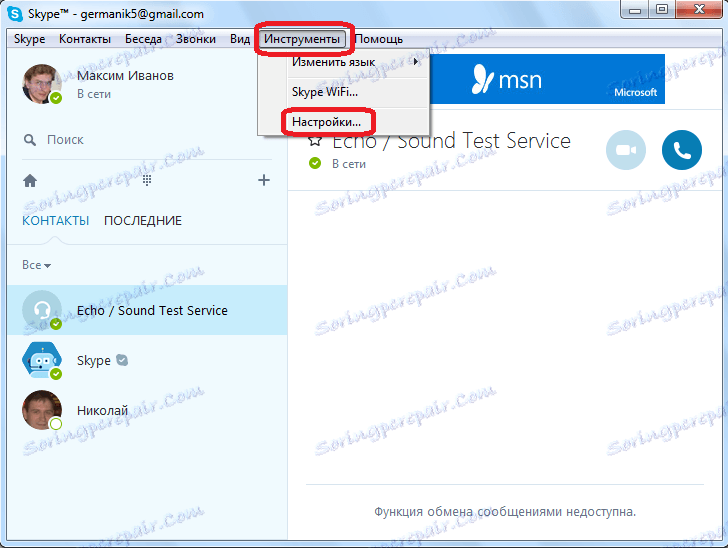
Jednom u prozoru s postavkama idite na pododjeljak "Chat i SMS".
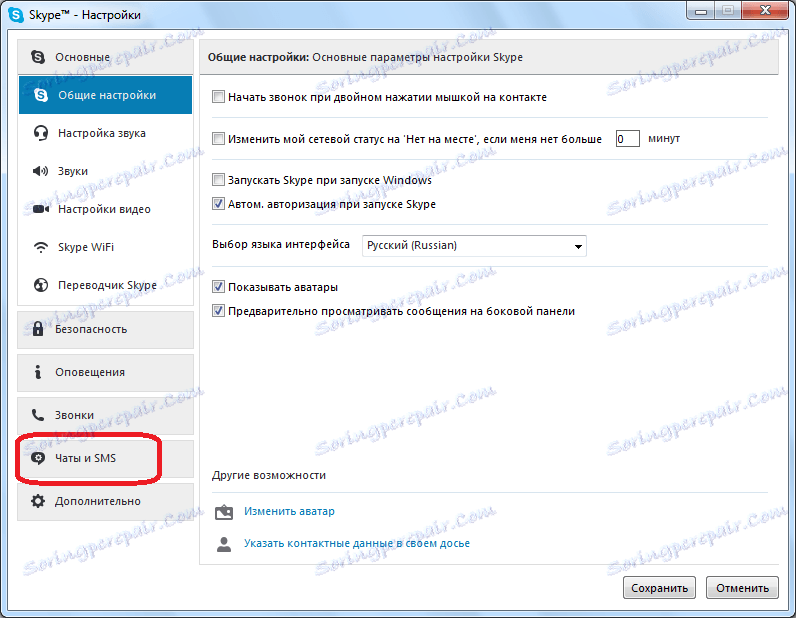
Idite na pododjeljak "Vizualni dizajn".
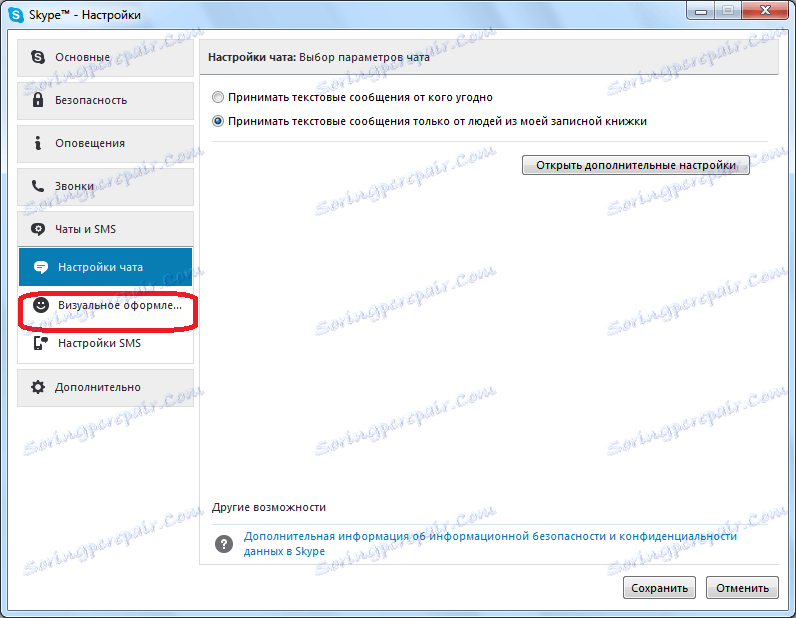
Poništite okvir "Prikaži slike i druge multimedijske sličice" i kliknite gumb "Spremi".
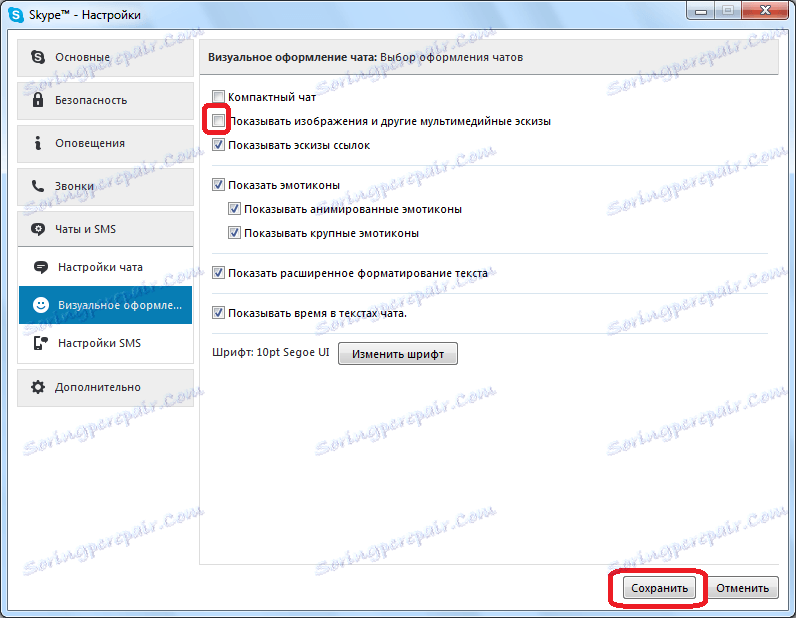
Naravno, to će donekle smanjiti funkcionalnost programa, i da bude preciznije, izgubit ćete mogućnost gledanja slika, ali vjerojatno će vam pomoći u rješavanju problema s nedostatkom memorije. Osim toga, nakon sljedećeg ažuriranja Skype možda problem više neće biti relevantan i možete vratiti izvorne postavke.
virusi
Možda je neuspjeh programa Skype vezan uz zarazu virusa vašeg računala. Virusi mogu negativno utjecati na različite parametre, uključujući pokretanje pogreške s nedostatkom memorije u programu Skype. Stoga, skenirati računalo s pouzdanim antivirusnim programom. Preporučljivo je to učiniti s bilo kojeg drugog računala ili barem pomoću prijenosnog alata na prijenosnom mediju. Ako se otkrije zlonamjerni kôd, upotrijebite upute za antivirusni program.
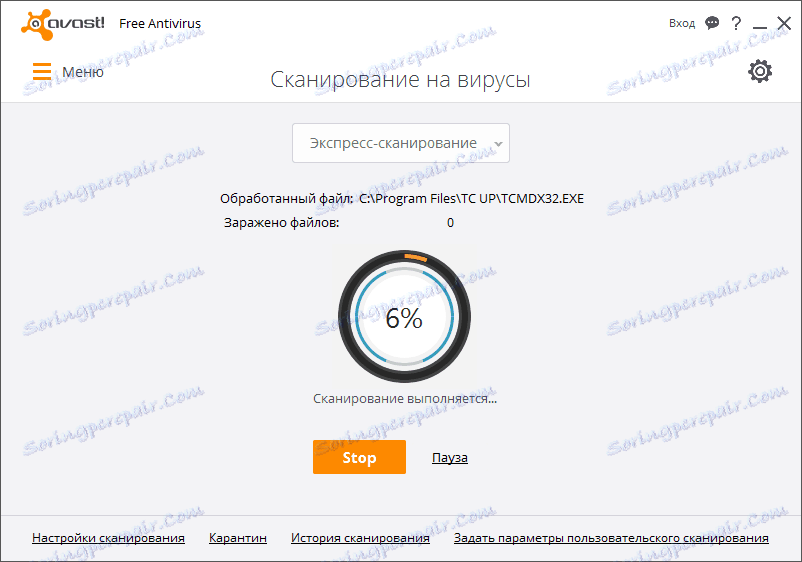
Datoteka shared.xml odgovorna je za konfiguraciju Skypea. Da biste riješili problem s nedostatkom memorije, možete pokušati ponovno postaviti konfiguraciju. Da biste to učinili, moramo izbrisati datoteku shared.xml.
Na tipkovnici upisujemo kombinaciju tipki Win + R. U prozoru "Pokreni" koji se otvori unesite sljedeću kombinaciju:% appdata% skype. Kliknite gumb "OK".
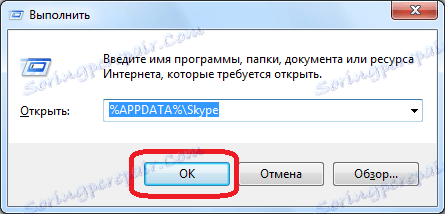
Otvara Explorer u mapi Skype programa. Pronađite datoteku shared.xml, kliknite mišem na nju i na izborniku pojavite stavku "Izbriši".
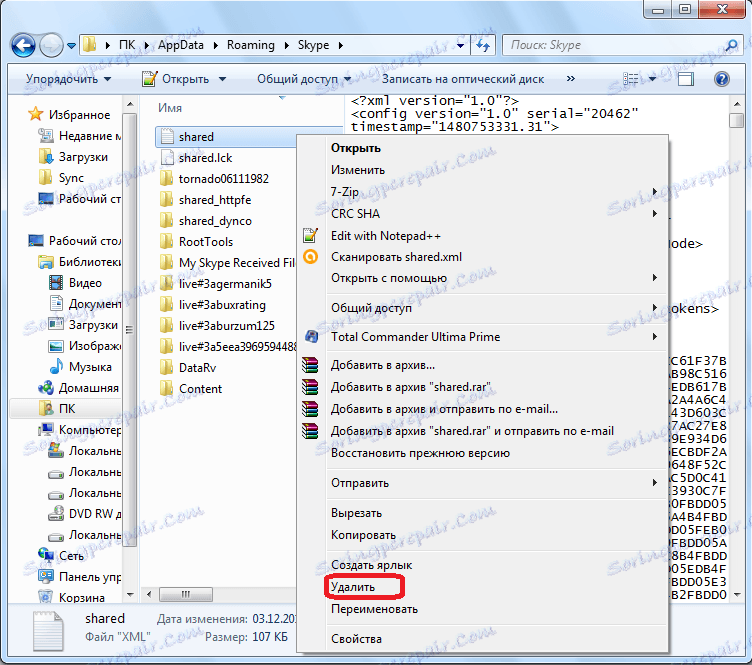
Ponovno instaliranje programa
Ponekad pomaže da ponovno instalirate ili ažurirate Skype. Ako upotrebljavate zastarjelu verziju programa i počeli ste doživjeti problem koji nas je opisao, tada ažuriranje Skypea do najnovije verzije.
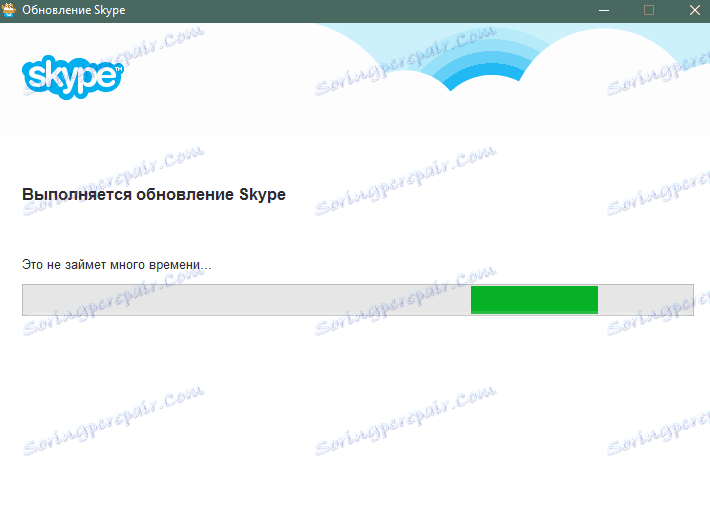
Ako upotrebljavate najnoviju verziju, ima smisla samo ponovno instalirati Skype. Ako uobičajena ponovna instalacija ne pomaže, možete pokušati uspostaviti Ranija inačica aplikacije, u kojoj pogreška još nije bila. Kada se sljedeća ažuriranja Skypea izdaju, pokušajte se ponovo vratiti na najnoviju verziju aplikacije, budući da su programeri programa možda riješili problem.
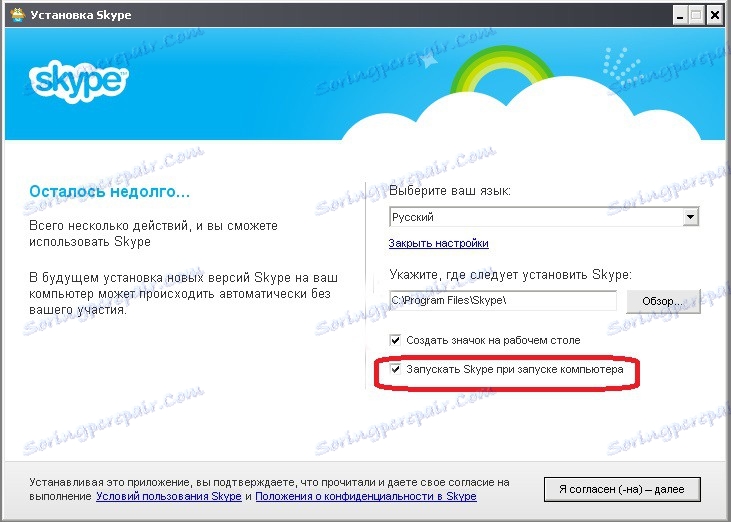
Poništi postavke
Prilično radikalan način rješavanja problema s ovom pogreškom je ponovno postavljanje Skype postavki.
Koristeći istu metodu kao što je gore spomenuto, zovemo prozor "Pokreni" i unesite naredbu "% appdata%".
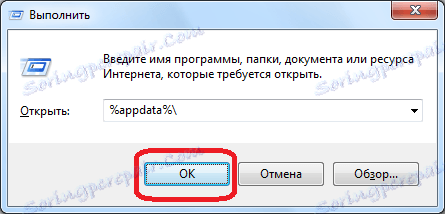
U otvorenom prozoru tražimo mapu "Skype" i pozivajući kontekstni izbornik klikom miša preimenemo ga na bilo koje drugo ime prikladno za vas. Naravno, ova se mapa može potpuno ukloniti, ali u ovom slučaju, neopozivo ćete izgubiti svu svoju korespondenciju i druge važne podatke.
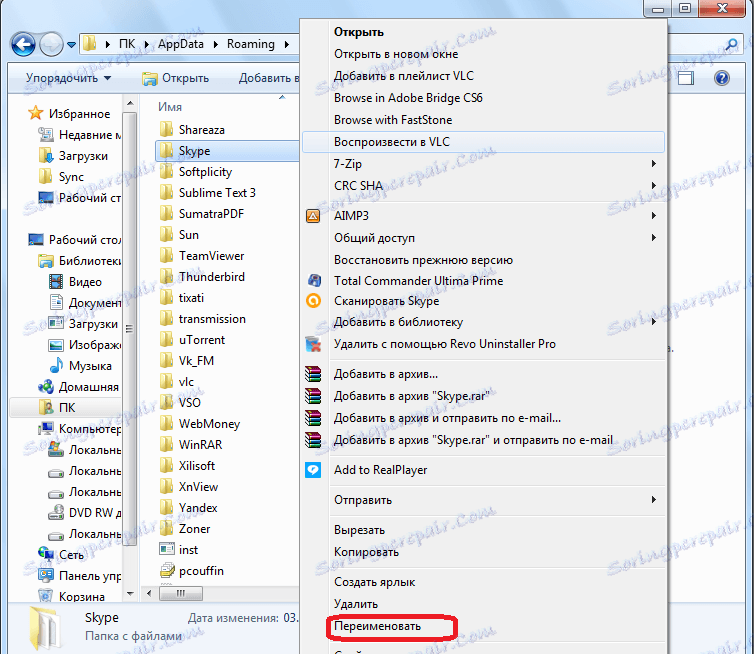
Ponovno zovemo prozor "Run" i unesite izraz% temp% skype.
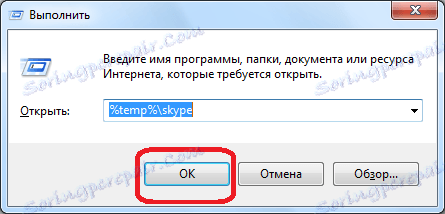
Idite u imenik, izbrišite mapu DbTemp.

Nakon toga pokrenite Skype. Ako je problem nestao, možete prenijeti dopisne datoteke i druge podatke iz preimenovanog mape "Skype" u novo stvorenu mapu. Ako se problem ne usuđuje, jednostavno izbrišite novu mapu "Skype", a mapu koja je preimenovana vratimo prethodno ime. Samu pogrešku pokušava se ispraviti drugim metodama.
Ponovna instalacija operativnog sustava
Ponovno instaliranje sustava Windows još je temeljnije rješenje problema nego prethodna metoda. Prije nego što odlučite o tome, morate shvatiti da ni ponovna instalacija operacijskog sustava ne jamči potpuno rješenje problema. Osim toga, ovaj se korak preporučuje samo kada sve gore navedene metode nisu pomogle.
Da biste povećali vjerojatnost rješavanja problema, prilikom ponovnog instaliranja operacijskog sustava možete povećati količinu dodijeljene virtualne memorije.
Kao što vidite, postoji mnogo opcija za rješavanje problema "Nema dovoljno memorije za obradu naredbe" u Skypeu, ali, nažalost, nisu svi prikladni u konkretnom slučaju. Stoga je preporučljivo najprije pokušati riješiti problem na najjednostavnijim načinima, koji mijenjaju konfiguraciju Skypea ili operativnog sustava računala što je manje moguće, a samo u slučaju kvara idite na složenija i radikalna rješenja problema.